No importa si está utilizando el último iPhone 13 Pro Max o incluso el iPhone 8, la grabación de video es insuperable en el espacio de los teléfonos inteligentes. Lo más probable es que hayas visto algunos videos de YouTube que se grabaron completamente con un iPhone. Y, por supuesto, tener su iPhone en su bolsillo le brinda una fantástica grabadora de video para esos preciosos momentos que surgen y que no quiere olvidar.
Contenido
- Lectura relacionada
- ¿Puede pausar la grabación de video en el iPhone?
-
Cómo pausar la grabación de video en iPhone
- Artículos Relacionados:
Lectura relacionada
- Cómo grabar video ProRes en iPhone 13 y iPhone 13 Pro
- Cómo convertir video a audio en Mac
- El iPhone no pudo cargar una versión de video de mayor calidad
- Convierta las fotos en vivo de iOS en videos GIF
- Cómo usar el modo cinematográfico en iPhone 13
¿Puede pausar la grabación de video en el iPhone?
¿Sabías que el iPhone original tenía una cámara, pero no podías usarla para grabar videos? Los propietarios eran relegados a la escena del jailbreak si querían intentar grabar algún video. Por supuesto, en ese entonces, la calidad de la cámara era un poco mejor que la de una papa, pero solo demuestra lo lejos que hemos llegado.
Hablando de limitaciones en el iPhone, existe una limitación frustrante ya que actualmente no puede pausar la grabación de video en el iPhone. Cuando comienzas a grabar, la única forma de "pausar" es detener la grabación por completo, lo que luego guarda el videoclip específico en la aplicación Fotos. Esto está bien en la mayoría de los casos, pero si realmente no desea tener un montón de clips de video diferentes que deban empalmarse más tarde, puede ser un poco molesto.
Cómo pausar la grabación de video en iPhone
Sin embargo, no todas las esperanzas están perdidas para aquellos que quieren pausar la grabación de video en el iPhone. Como ocurre con la mayoría de las limitaciones, todo lo que necesita hacer es acudir a la App Store para resolver sus problemas. Aquí hay algunas aplicaciones de cámara diferentes en la App Store que realmente hacen posible pausar la grabación de video en el iPhone:
- Cámara Grabadora de Video PauseCam: La forma más fácil de pausar la cámara mientras graba un video. ¡Edita tus videos y guárdalos o compártelos con tus amigos!
- Pausa: editor de video y cámara: Pausa: cámara de video y editor de video de nueva generación que le permite grabar, pausar, reanudar y detener la grabación de video instantáneamente.
- ClipyCam - Pausar cámara de video: Pausa y continúa grabaciones. Grabe clips separados del video principal. Toma fotos mientras grabas. Organizar videos y fotos. Edita el nombre y la ubicación. Agrega temporizadores de grabación.
Para este ejemplo, hemos descargado la cámara grabadora de video PauseCam en nuestro iPhone 13 Pro Max para mostrarle cómo pausar la grabación de video en el iPhone. Una vez que se descargue la aplicación, querrá seguir estos pasos:
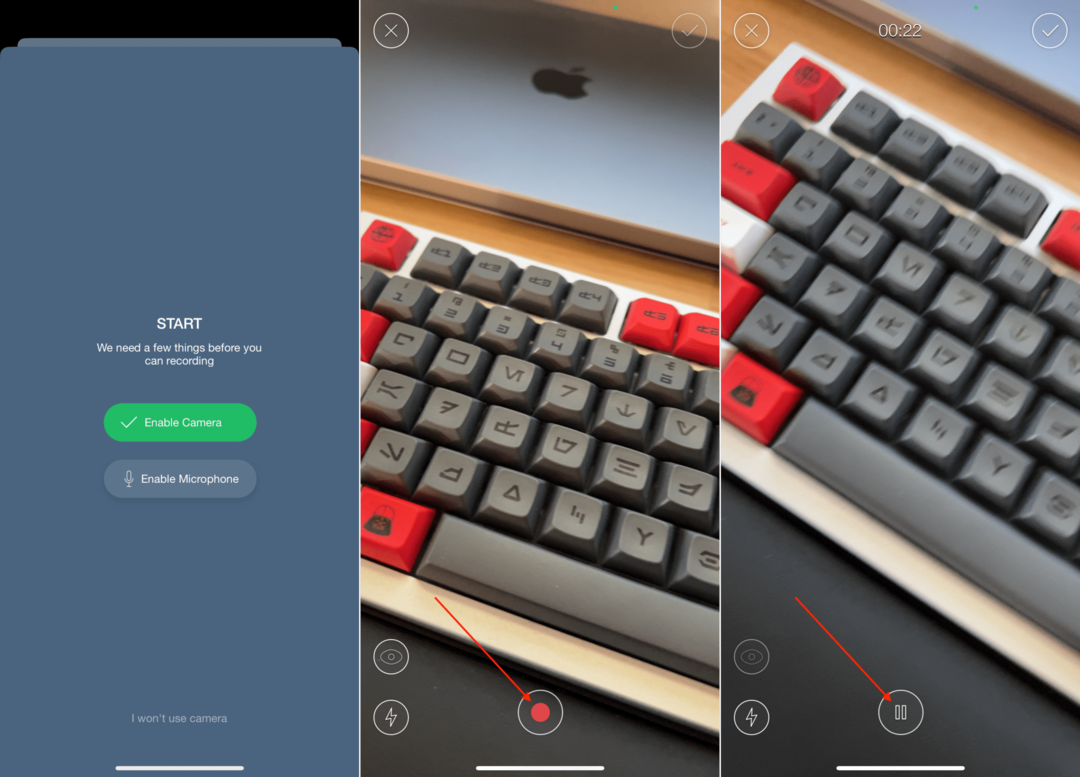
- Abre el PauseCam aplicación en tu iPhone.
- En la pantalla de bienvenida, toque Habilitar cámara.
- Confirme los permisos de uso de la cámara.
- Cuando vuelva a la pantalla de inicio, toque Habilitar micrófono.
- Confirma los permisos de uso del micrófono.
- Toque en el Registro en la parte inferior para comenzar a grabar.
- Cuando necesite hacer una pausa, simplemente toque el Pausa botón que ha reemplazado al botón de grabación.

- Toque en el Registro para continuar donde lo dejó.
- Una vez que hayas terminado de grabar, toca el icono de marca de verificación en la esquina superior derecha.
- Desde la vista previa del video, toca el compartir icono en la esquina superior derecha.
- Elija una de las siguientes opciones de calidad de video:
- Original
- Alto
- Medio
- Bajo
- Seleccione una de las siguientes opciones para compartir:
-
Compartir con amigos
- Youtube
-
Ahorrar
- Guardar en fotos
- Más
-
Compartir con amigos
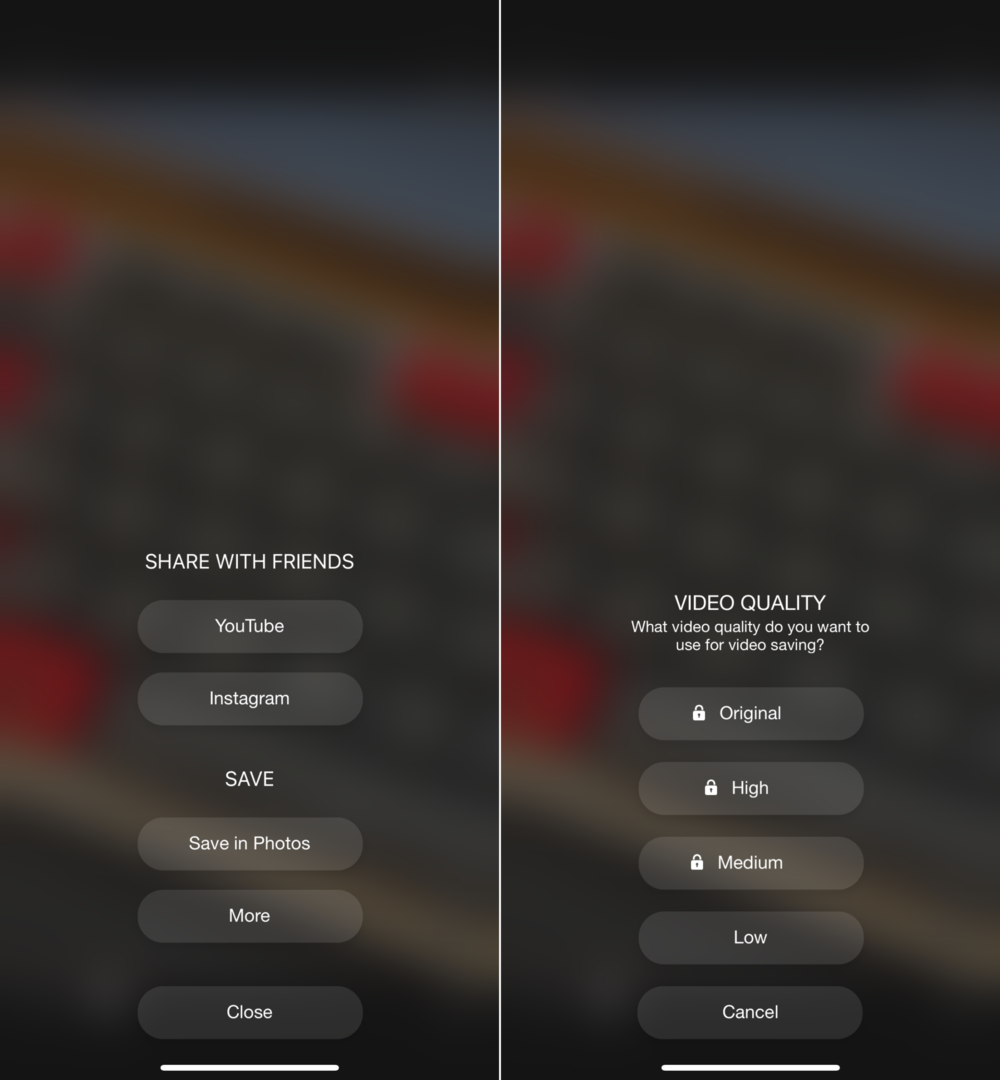
Si bien PauseCam permite pausar la grabación de video en el iPhone, hay una cosa a tener en cuenta. Para exportar su video en su máxima calidad, deberá pagar para desbloquear todas las capacidades de la aplicación. De lo contrario, solo podrá exportar el video en baja calidad, que puede que no sea tan bueno como el suyo. hubiera esperado, y no alcanza a igualar lo que puede producir al grabar desde la cámara de archivo aplicación.
Andrew es un escritor independiente que vive en la costa este de los EE. UU.
Ha escrito para una variedad de sitios a lo largo de los años, incluidos iMore, Android Central, Phandroid y algunos otros. Ahora, pasa sus días trabajando para una empresa de HVAC, mientras trabaja como escritor independiente por la noche.